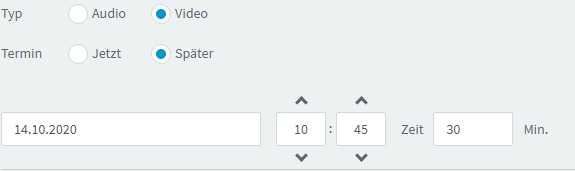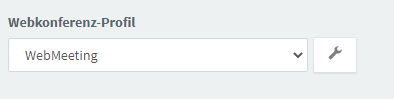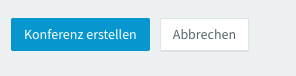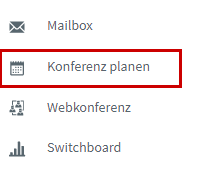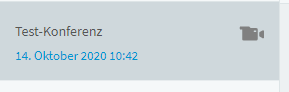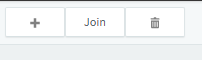Hilfe zum Thema Webcam, Headset & Co.
Hardware
Achten Sie schon beim Kauf auf Kompatibilität. Unabhängig von der Preisklasse.
Installation
Tipps und Tricks zur Inbetriebnahme einer Webcam für Microsoft Windows und Apple MAC OS
Qualität
Darauf sollten Sie achten, wenn Sie eine Webcam verwenden. Fünf einfache Tipps für jedermann.
Fehlersuche
"Der Teufel ist ein Eichhörnchen" - wir versuchen Ihnen dabei zu helfen, Fehlern auf die Spur zu kommen.
Die richtige Hardware - Beim Kauf auf Plug & Play achten!
Wir haben 7 Headsets getestet
Um für jeden Geldbeutel etwas konkretes empfehlen zu können, haben wir einige verschiedene Headsets getestet und unser Fazit kurz festgehalten. Dieser kleine Test spiegelt sicher weder die gesamte Bandbreite an Geräten oder Herstellern wieder, noch besteht von unserer Seite der Anspruch daran, jeglichen Gesichtspunkt zu berücksichtigen, der für oder gegen das ein oder andere Gerät spricht.
Grundsätzlich kommen wir zu dem Fazit, dass mit steigendem Preisniveau auch die Gesamtqualität der Geräte und ihrer Funktionen steigen. Ob hierbei Qualitäts- und Preiszuwachs 1:1 im passenden Verhältnis zueinander stehen, sollte jeder für sich selbst entscheiden.
Wenn Ihnen unser Beitrag eine Hilfe war und Sie sich für den Kauf eines der verlinkten Geräte entscheiden, so bedanken wir uns, wenn Sie diesen Kauf direkt über einen der bereitgestellten Links direkt am Artikel tätigen. Wir erhalten dann eine kleine Provision von den Verkaufsplattformen – ohne dass Ihr Kauf teurer wird. Wenn Sie dies nicht wünschen, suchen Sie einfach über eine freie Suchmaschine nach einem passenden Webshop, um den entsprechenden Artikel dort zu kaufen. Klicken Sie dann bitte nicht auf den Shop-Link im Artikel.
unter 10€
Trust Chat Headset

- Übertragung: Kabel
- beidseitig / stereo
- Anschluss: USB
-
Windows: Ja
- Mac OS : Ja
Bei der Nutzung dieses Geräts der Einsteigerklasse genießt man definitiv schon mehr Audio-Komfort bei Konferenzen, als bei der Nutzung eingebauter Lautsprecher und Mikrofone handelsüblicher Mittelklasse Notebooks.
bis 30€
Callez W500U-DE

- Übertragung: Kabel
- einseitig / mono
- Anschluss: USB
-
Windows: Ja
- Mac OS : Ja
Wer gerne ein Ohr frei behalten möchte und direkt am Anschlusskabel einen Stummschalter mag, der ist mit diesem Headset gut bedient. Wir haben den Tragekomfort getestet und waren positiv überrascht. Ein Schaumstoff-Überzug verhindert sogenannte Popp-Geräusche, die durch direktes An-Atmen des Mikros passieren können.
bis 40€
Logitech H340

- Übertragung: Kabel
- beidseitig / stereo
- Anschluss: USB
-
Windows: Ja
- Mac OS : Ja
Mit einer ordentlichen Verarbeitung und in unseren Augen sehr passablen Audio-Qualität überzeugt dieses Mittel-Klasse Headset vom bekannten Marken-Hersteller Logitech. Das Mikrofon lässt sich flexibel einstellen und ist weniger wuchtig, der Tragekomfort ist gut.
bis 85€
Logitech H600

- Übertragung: Funk
- beidseitig / stereo
- Anschluss: USB-Funkstick
-
Windows: Ja
- Mac OS : Ja
Bei der Nutzung dieses Geräts der Einsteigerklasse genießt man definitiv schon mehr Audio-Komfort bei Konferenzen, als bei der Nutzung eingebauter Lautsprecher und Mikrofone handelsüblicher Mittelklasse Notebooks.
bis 130€
Teufel Real Blue

- Übertragung: Bluetooth
- beidseitig / stereo
- Anschluss: erfordert Bluetooth
-
Windows: Ja
- Mac OS : Ja
Satter Klang, hochwertige Verarbeitung und hoher Tragekomfort zeichnen dieses Gerät der Marke Teufel aus. Auch stunden lange Konferenzen und Telefonate haben uns nichts ausgemacht. Kein störender Micro-Stick und trotzdem klare Sprachqualität, als spräche man direkt in ein Mikrofon machen das Telefonat zu einem angenehmen Erlebnis für alle beteiligten. Mit seinem Preis liegt der Real Blue im gehobenen, mittleren Segment – gegen Aufpreis von ca. 50€ erhält man bei Teufel das NC Modell mit aktiver Geräuschunterdrückung. Gerade bei Umgebungen mit regem Geräuschpegel können solche Geräte eine enorme Verbesserung des Konferenz-Erlebnisses schaffen.
bis 260€
Bose NC700

- Übertragung: Bluetooth
- beidseitig / stereo
- Anschluss: erfordert Bluetooth
-
Windows: Ja
- Mac OS : Ja
Auch Bose steht seit vielen Jahren für Klangqualität der Spitzenklasse. Schalten Sie die Umgebung in drei Stufen nach Ihren Wünschen leiser. Dieses Gerät eignet sich unglaublich gut, wenn Sie trotz vieler Störgeräusche in Ruhe einer Konferenz folgen möchten. Das Noise-Canceling blendet die meisten Geräusche aus. Und das gilt nicht nur für das, was Sie selbst von Ihrer Umgebung noch hören, sondern erstaunlicher Weise schafft es der Hersteller auch wenn Sie selbst sprechen, störende Nebengeräusche so heraus zu filtern, dass die Gesprächspartner davon kaum etwas hören. Selbst Flugzeuglärm und tobende Kinder sind nicht mehr zu hören. Das Gerät hat seinen Preis, aber gerade Viel-Nutzer, die vielleicht auch zur Entspannung nach getaner Arbeit gerne noch etwas Musik hören oder ohne Störgeräusche meditieren möchten ist dieses Gerät ein echter Geheimtipp.
Webcam - Check
4 Webcams im Test
Zum Thema Webcams lässt sich sagen, dass es durch die Corona-Situation zu sehr großen Lieferengpässen gekommen ist. Die Preise von Webcams waren lange Zeit im Jahr 2020 jenseits von Gut und Böse. Seit einigen Wochen entspannt sich die Lage und die Verfügbarkeit steigt. Aktuelle Apple-Geräte, wie das Macbook Air, MacBook Pro oder der Apple iMac haben allesamt eine gut geeignete Webcam im Gerät integriert. In all unseren Tests haben diese Kameras eine gute Figur gemacht. Fokus und Belichtung waren jederzeit sehr zufriedenstellend und die Funktionalität im Webbrowser Chrome war tadellos.
Sollten Sie einen herkömmlichen PC ohne Webcam besitzen und planen so die Anschaffung einer Webcam für Videokonferenzen, können wir Ihnen im Folgenden ein paar Geräte ans Herz legen, die wir allesamt auf Plug&Play getestet haben. Sowohl unter Windows, als auch unter Mac OS gab es keine Probleme.
Wenn Ihnen unser Beitrag eine Hilfe war und Sie sich für den Kauf eines der verlinkten Geräte entscheiden, so bedanken wir uns, wenn Sie diesen Kauf direkt über einen der bereitgestellten Links direkt am Artikel tätigen. Wir erhalten dann eine kleine Provision von den Verkaufsplattformen – ohne dass Ihr Kauf teurer wird. Wenn Sie dies nicht wünschen, suchen Sie einfach über eine freie Suchmaschine nach einem passenden Webshop, um den entsprechenden Artikel dort zu kaufen. Klicken Sie dann bitte nicht auf den Shop-Link im Artikel.
Die Installation - Aktualität ist das Zauberwort
Gute Bildqualität - So einfach geht`s
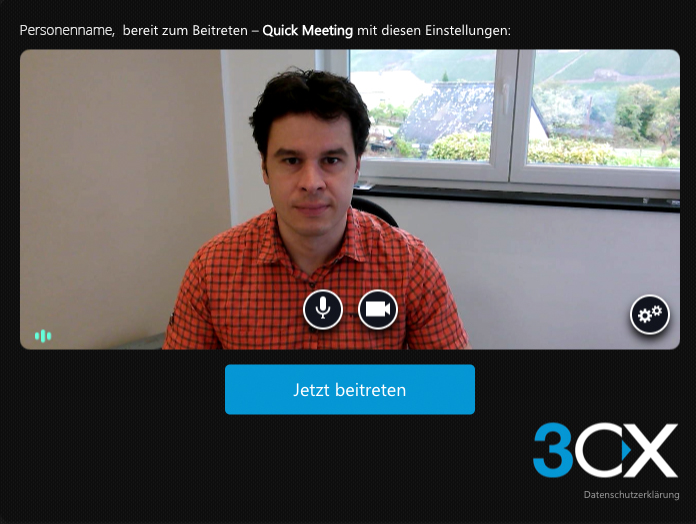
Gutes Ergebnis
- gute Ausleuchtung
- zentrale Position im Bild
- kein Gegenlicht
- ausreichend Beleuchtung
- ruhiger Hintergrund
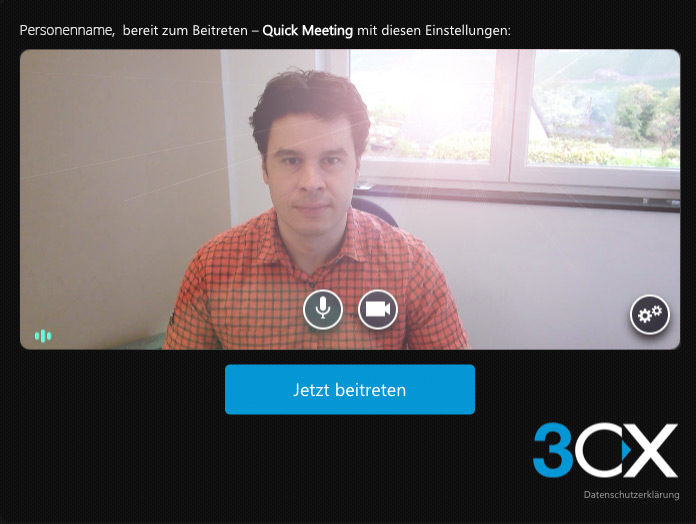
Gegenlicht
Vermeiden Sie Gegenlicht
oder direkte Sonneneinstrahlung.
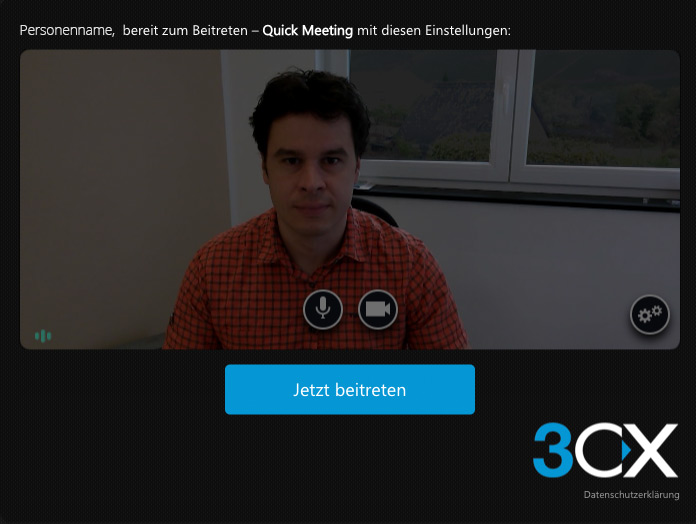
Dunkle Umgebung
Sorgen Sie für ausreichende Beleuchtung.
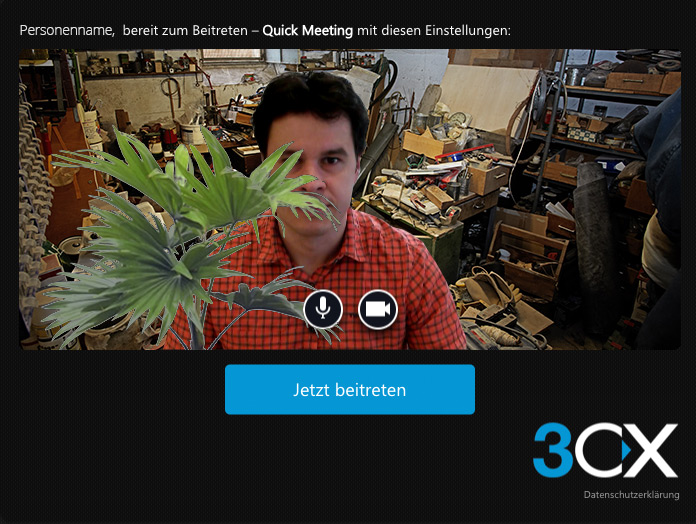
Unruhiger Hintergrund
Sorgen Sie für freie Sicht. Ein ruhiger
und aufgeräumter Hintergrund macht
es angenehmer für andere Teilnehmer.
Gute Sprachqualität - Das können Sie dafür tun
Grundsätzlich ist ein Headset immer eine gute Grundlage. Wenn Sie ein Notebook besitzen, dass bereits mit Windows 10 ausgeliefert wurde, kann es sein, dass Bild- und Tonqualität bereits mit den fest eingebauten Geräten (Webcam und Mikrofon) ganz ordentlich sind. Bei Neugeräten ab 2018 und neuer steigt die Chance, dass Sie mit „Bordmitteln“ zufriedenstellend an Webkonferenzen teilnehmen können. Unsere Erfahrung zeigen, dass Apple-Geräte schon ab Baujahr 2016 ganz zufriedenstellende Bild- und Tonergebnisse bieten.
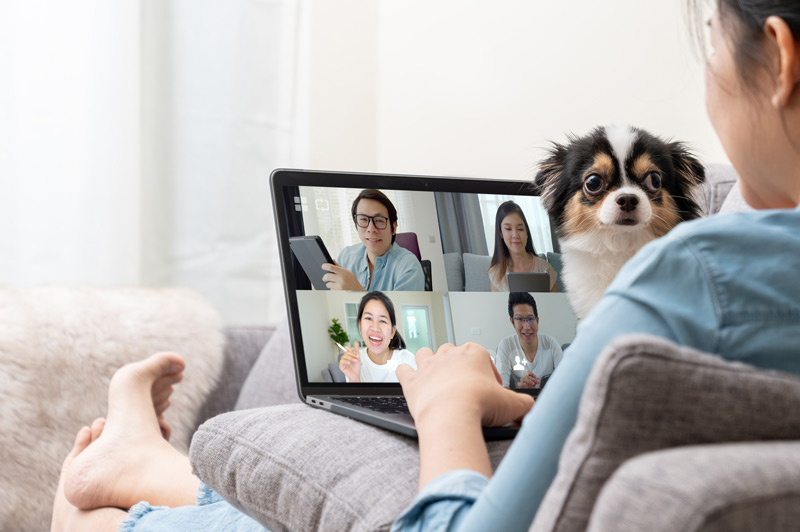
Gutes Ergebnis
- Notebook mit gutem, integrierten
Mikrofon,
oder Headset verwenden
- ruhige Umgebung

Laute Umgebung
Versuchen Sie für eine ruhige Umgebung zu sorgen. Vermeidbare Störgeräusche, wie Straßenlärm, Musik oder das Knistern von Chips-Tüten können die Tonqualität negativ beeinträchtigen.
Windows
Grundsätzlich ist ein Headset immer eine gute Grundlage. Wenn Sie ein Notebook besitzen, dass bereits mit Windows 10 ausgeliefert wurde, kann es sein, dass Bild- und Tonqualität bereits mit den fest eingebauten Geräten (Webcam und Mikrofon) ganz ordentlich sind. Bei Neugeräten ab 2018 und neuer steigt die Chance, dass Sie mit „Bordmitteln“ zufriedenstellend an Webkonferenzen teilnehmen können.
Mac OS
Bei MacBooks sind unsere Erfahrungen recht gut, dass man ohne zusätzliche Webcam auskommt – zumindest bei Geräten, auf denen sich die aktuellsten Updates von Apple noch installieren lassen. Ein Headset ist jedoch in jedem Fall empfehlenswert. Nicht nur, um über das Mikrofon für die anderen Teilnehmer deutlicher und klarer zu hören zu sein, sondern auch und vor Allem, um selbst besser den Gesprächen folgen zu können.
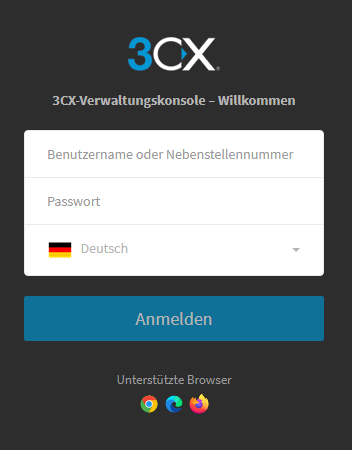
1. Loggen Sie sich ein.
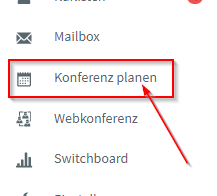
2. Klicken Sie auf Konferenz planen.
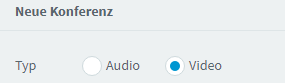
3. Wählen Sie Video aus.
4. Wählen Sie Jetzt aus.

5. Geben Sie das Konferenz-Thema ein.
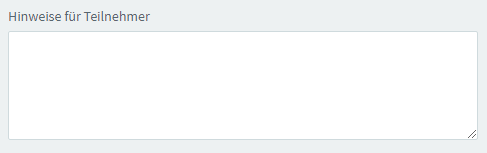
6. Geben Sie Hinweise für die Teilnehmer ein.

7. Wählen Sie 3CX (direct eMail) aus.
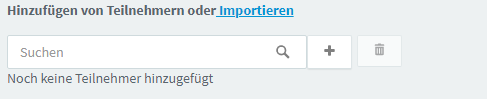
8. Fügen Sie hier die Teilnehmer hinzu.